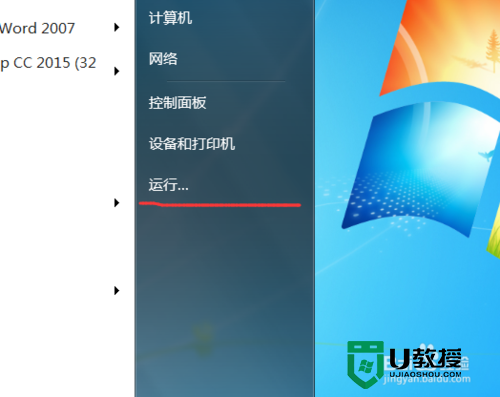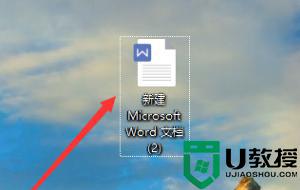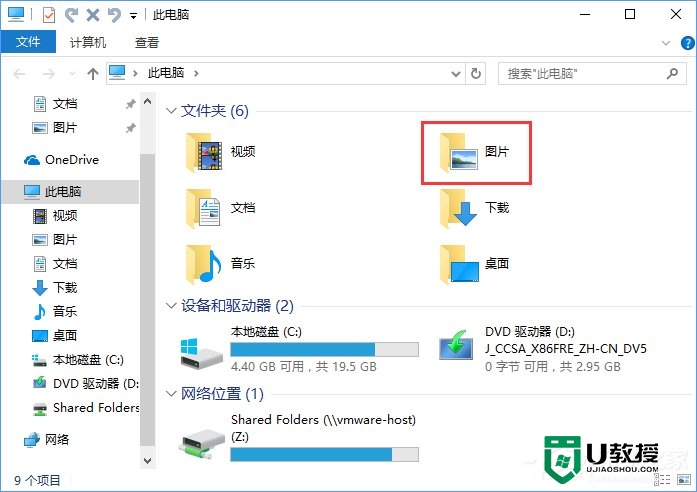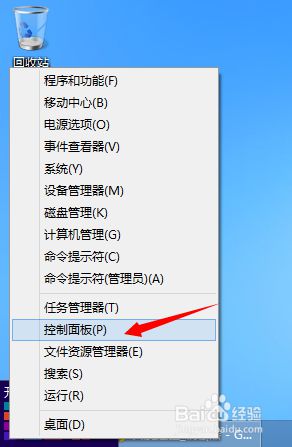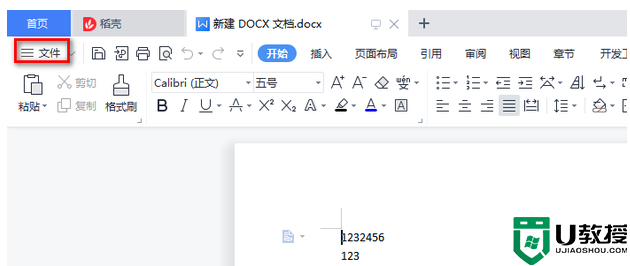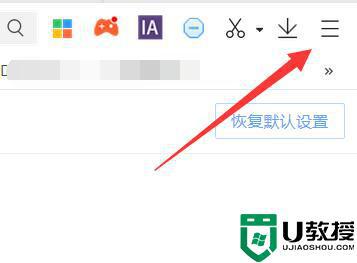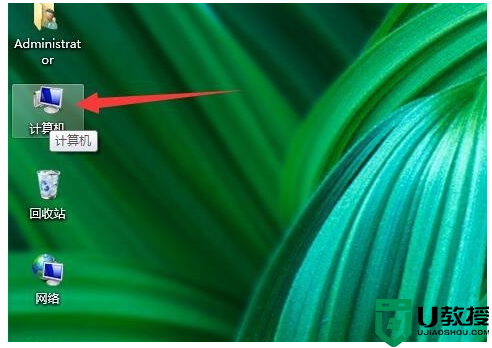在哪里更改appdata文件夹的默认位置 更改appdata文件夹默认位置的方法
Appdata文件夹存储大量数据,默认情况下,appdata文件夹存放在系统C盘里面,时间久了,电脑C盘空间越来越小,这时候我们可以将appdata文件夹存放位置改到非系统盘,以此缓解C盘压力,那么在哪里更改appdata文件夹的默认位置?一起阅读下文教程操作吧。
具体方法如下:
1、首先要在“开始”——“运行”内输入“regedit”打开注册表编辑器。
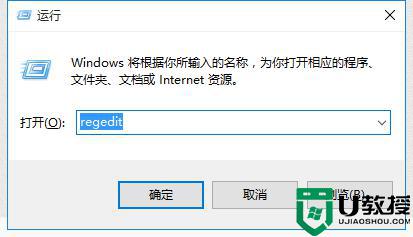
2、然后要在“文件”下拉菜单中的“导出”功能备份好注册表。
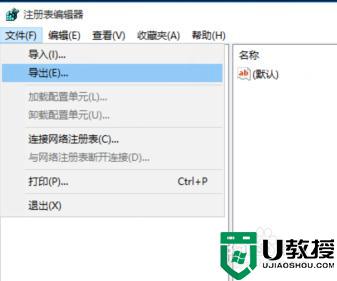
3、接着在左侧窗口依次打开: HKEY_CURRENT_USERSoftwareMicrosoftWindowsCurrentVersionExplorerShellFolders。
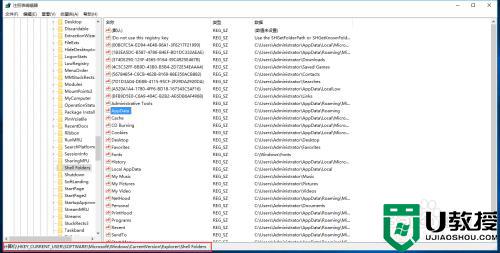
4、在右侧窗口里,你看到的“名称”就代表那些特殊的文件夹,“数据”就是它们所对应的默认存储路径。修改默认的路径就可以让你的桌面文件夹移动了。
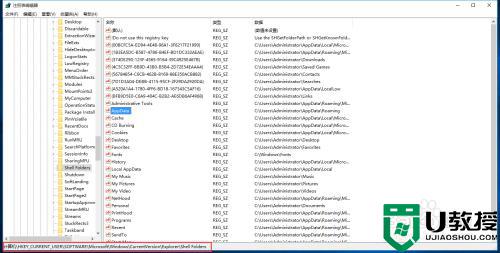
5、AppData 应用程序数据目录 C:Documents and SettingsUser nameApplication Data 。
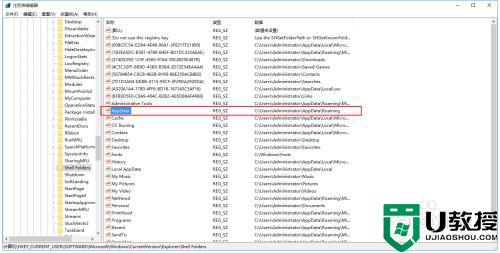
6、修改里面 AppData对应的路径到你自定义的地方,(比如D:AppData)。
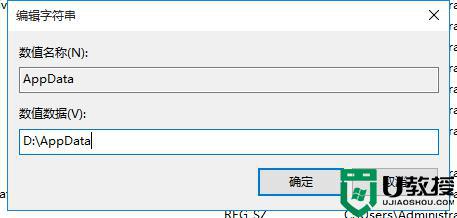
7、接着把原AppData目录中的所有数据复制过去,最后重启电脑。
综上所述更改电脑appdata文件夹默认位置的方法,简单设置之后,打开C盘发现储存空间变大。